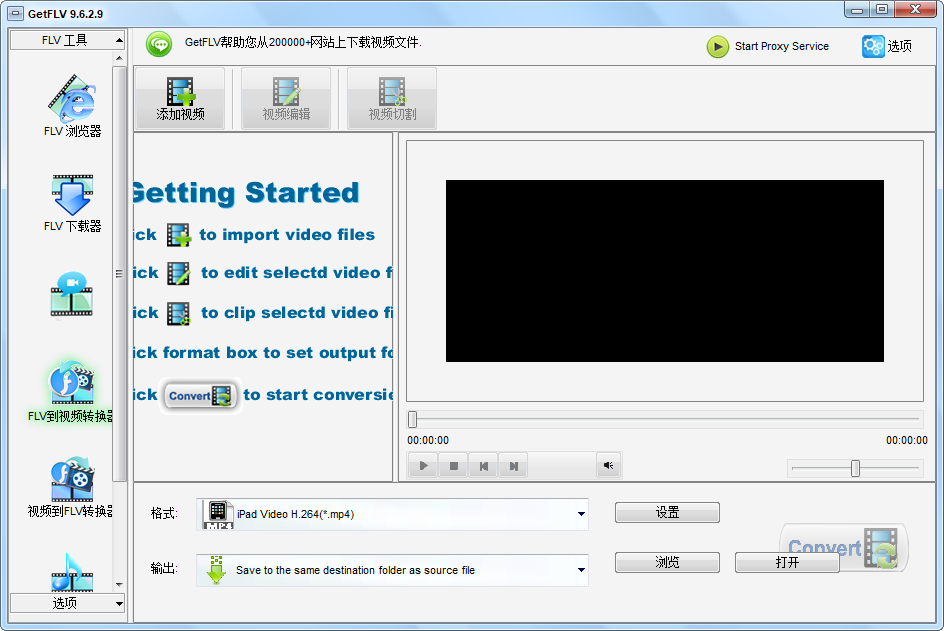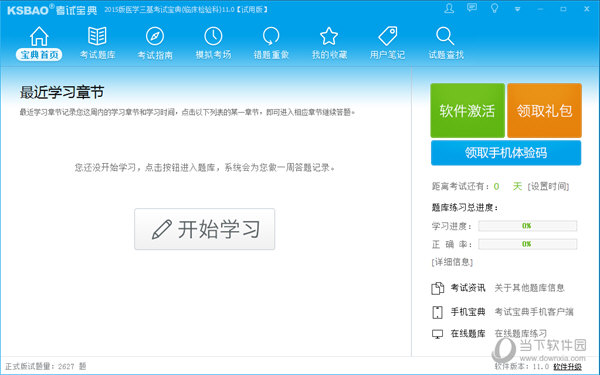kicad破解版下载|kicad中文版 V5.1.9 中文破解版下载
KiCad中文版是一款功能强大的EDA软件包,为用户分享了eeschema-原理图编辑器、cvpcb-元件封装关联选择器、pcbnew-PCB布线程序等工具,有效的提高了用户的工作效率。软件本身不支持中文,所以知识兔小编找来了软件的中文破解版,全中文的软件界面,知识兔让使用功能更加轻松。
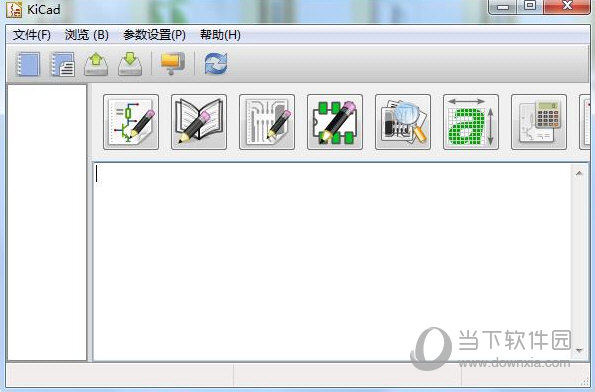
【软件特色】
1、KiCad汉化版是一款开源软件,遵守GNU的GPL版权协议,知识兔使用起来没有盗版的问题。
2、采用图形操作界面,配合鼠标和键盘使用很方便。
3、一个跨平台的工具,在linux和windows都可以方便使用。
4、生成gerber文件很简便,PCB画好以后可以直接生成gerber文件,不用担心文件格式。
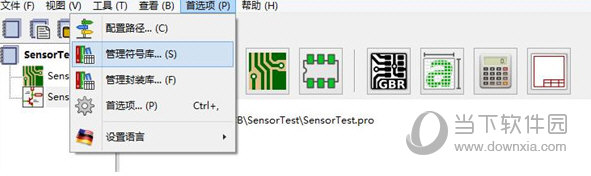
【使用教程】
一、导入立创库
1、导入立创原理图库(符号库)
切换到到全局库标签,知识兔点击“文件夹”图标按钮添加以“.lib”结尾的符号库。
2、导入立创封装库
切换到到全局库标签,知识兔点击“文件夹”图标按钮添加以“.pretty”结尾的文件夹。
二、安装插件
1、Bom插件InteractiveHtmlBom
复制下载文件中“InteractiveHtmlBom”文件夹到Kicad安装目录下(如下图)
知识兔点击下图按钮,弹出窗口选择默认,然后知识兔生成。需注意的是默认浏览器问题,我的IE可能太低生成页面是空的,修改为谷歌浏览器后正常。
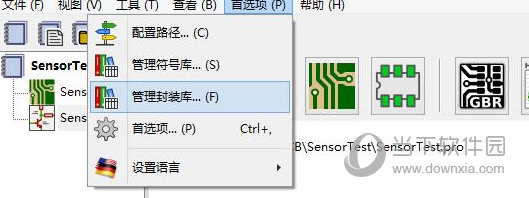
2、泪滴插件
3、一键生成PCB的Gerber、钻孔、BOM 物料清单、坐标文件
生成的CSV文件中出现乱码时,可使用记事本打开, “另存为”,编码方式选择ANSI保存。
建议先用GenMFDoc()生成BOM文件和位置文件,再生成Gerber文件。
三、修改原理图图框标识
四、批量标注元件序号
弹出的窗口中默认,点“标注”即可。
五、绘制PCB板外框
使用边界层画电路板外框,向内缩进0.3毫米使用电气边界层画电气边界;
或直接使用边界层画电路板外框,线宽设为0.6毫米。
六、3D查看电路板
按键:ALT+3
七、使用技巧
1、出现下图情况
可取消显示用户自定义,不勾选下图中的方框
2、定义元件符号时必须一个件一个符号,后期一键生成元件清单时不对(它是按件生成的不是按件里的说明项如comment生成的)
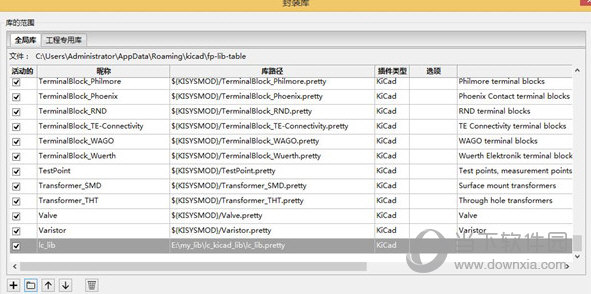
【使用技巧】
1、移动元件快捷键是m,元件旋转的快捷键是r,知识兔使用方法是将鼠标移动到特定的元件上再按下快捷键就可以了。
2、拷贝元件最快的方法是按住shift 键 然后知识兔用鼠标拖动光标选定准备的元件然后知识兔不要松开shift 键再移动到指定的地方松开 shift 键复制 就成功了。
3、层次原理图绘制的方法是在原理图上增加层次管脚,然后知识兔在顶层的那张原理图上加入层次原理图元件,在放置层次原理图元件的时候会要求你指定对于的原理图名称。同时在层次原理图元件上也要加入层次管脚。这和99se操作有些类似。
4、如果知识兔不喜欢英文界面可以在语言选项中选择简体中文选项,整个菜单就会自动变成中文的了
5、在层次原理图中不同层次图中的电源网络默认是全局连接的。
6、放置过一次的元件软件会自动为它建立一个缓冲区,再次放置的时候直接选取就可以了
7、图画好以后知识兔点击元件编号按钮软件就可以为所有元件自动编号。
8、删除元件可以把光标放在元件或者线上按D就可以直接删除。
下载仅供下载体验和测试学习,不得商用和正当使用。

![PICS3D 2020破解版[免加密]_Crosslight PICS3D 2020(含破解补丁)](/d/p156/2-220420222641552.jpg)